엑셀로 버블차트 만들기
Edraw Content Team
버블차트 엑셀로 만드는 방법 알아보기
본문을 통해 버블차트 엑셀로 만드는 방법에 대해 알아보세요. 이드로우 맥스(EdrawMax)는 AI 기능을 탑재하고 있어 차트를 더욱 간편하게 작성 할 수 있습니다. 지금 바로 EdrawMax AI 기능을 이용하여 차트를 작성해 보세요!
이드로우맥스
올인원 다이어그램 소프트웨어
- 강력한 호환성: Visio,MS office 등 파일 호환 가능
- 다양한 운영체제: (윈도우,맥,리눅스,ios,android)
복잡한 정보를 전달하기 위해서는 언어와 숫자와 논리가 필요합니다. 정보 전달자는 핵심 사항을 명확하게 전달해야 하고, 수용자는 정보의 핵심을 놓치지 말아야 합니다. 에너지를 집중해야 합니다. 그러나 언어를 통한 전달은 전달 과정에서 오류가 발생할 가능성이 있습니다.
버블차트는 데이터를 시각화 하여 정보 전달을 용이하게 해주는 차트입니다. 전달 과정에서의 오류를 최소화하고 정보는 물론 인사이트도 제공해 줍니다. 비전문가에게까지 인사이트를 빠르게 제공하기에 매우 다양한 영역에서 활용됩니다. 복잡한 국가 상황과 경제 정책 흐름, 과학과 의료 분야에 대한 연구 결과 등이 버블 차트로 간단하게 표현되고 있습니다.
만드는 방법은 어렵지가 않습니다. 엑셀을 이용하면 쉽게 만들 수 있습니다. 한층 진보한 이드로우맥스(EdrwaMax)를 활용하면 누구나 더 간단하고 신속하게 버블차트를 만들 수 있습니다. 만드는 방법에 대해 차례대로 안내해 드리겠습니다. 함께 만들어볼까요?
Part 1: 버블차트의 장점
1. 데이터의 흐름을 한눈에 파악하게 해줍니다.
버블차트는 숫자와 논리로 표현해야 할 복잡한 정보를 시각화하여 한 눈에 쉽게 파악할 수 있게 해주는 차트입니다. X자형과 Y자형으로 이뤄지는 그래프에서 제 3의 변수를 원의 크기로 표현하여 시각적인 형태로 쉽게 전달하는 아주 매력적인 차트입니다. 원의 색상을 다르게 할 경우에는 4개의 변수까지도 시각화 할 수 있습니다.
2. 핵심 변수를 한 눈에 추론케 해줍니다.
버블차트를 보면 핵심 변수에 관한 추론이 가능합니다. X축을 인구로 Y축을 국가로 두고 원을 GDP로 설정을 할 경우 각 국가의 상황이 한눈에 파악이 되면서 인구별 GDP에 대한 추론 등이 가능합니다. 각종 정책의 진행 상황, 경기의 흐름, 건강과 질환의 진행과 유지 상황 등도 버블차트로 표현하면 위험도에 대한 추론이 가능합니다. 원의 크기와 위치와 색상 등을 다양하게 활용할 경우 통찰력이 생길 수 있스니다.
3. 정보에 대한 신뢰감과 통찰력을 제공해줍니다.
복잡하게 표현될 수 있는 정보를 시각적으로 간단 명료하게 전달해 주기에 정보에 대한 신뢰감을 갖게 해줍니다. 한눈에 전체를 파악하게 하여 특별한 인사이트를 제공해줍니다.
Part 2: 엑셀에서 버블차트 만드는 방법
엑셀에서 버블 차트를 만들기 위해서는 워크시트에 최소한 4개의 데이터 행과 열이 있어야 합니다. 그렇게 할 때만이 버블이 올바르게 생성될 수 있습니다. 아래와 같이 순서대로 따라 하시면 됩니다.
1 단계 : 행과 열에 정보를 입력한다.
버블차트를 그릴 엑셀을 열고 행과 열에 데이터를 입력해 아래와 같은 테이블을 만들어둡니다. 아래 화면에서는 실습을 위해 임의대로 설정하였습니다.
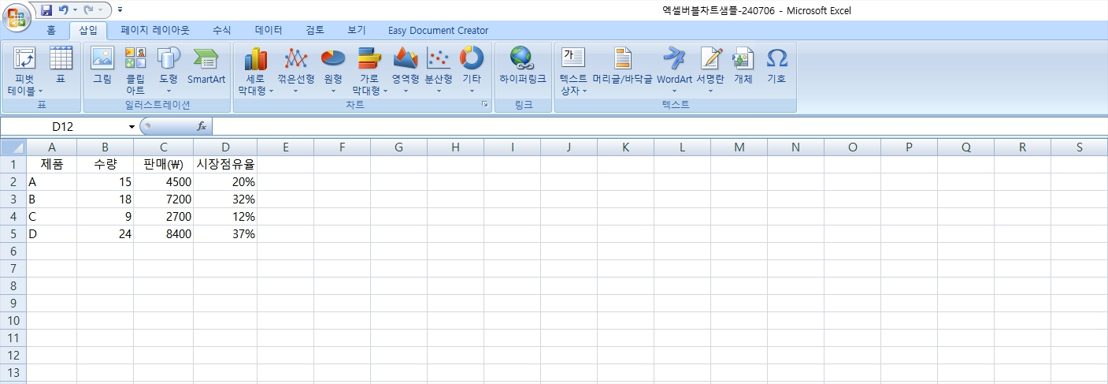
2 단계 : 거품형(버블형) 차트를 선택합니다.
엑셀 상단의 메뉴판에서 삽입을 클릭하면 차트를 선택할 수 있는 항목이 나옵니다. 엑셀 버전에 따라 아이콘 위치가 다를 수 있는데 그 중에 거품형 차트를 찾아서 클릭을 합니다. 클릭을 하면 아래와 같이 버블차트를 만들 수 있는 테이블이 생성됩니다.
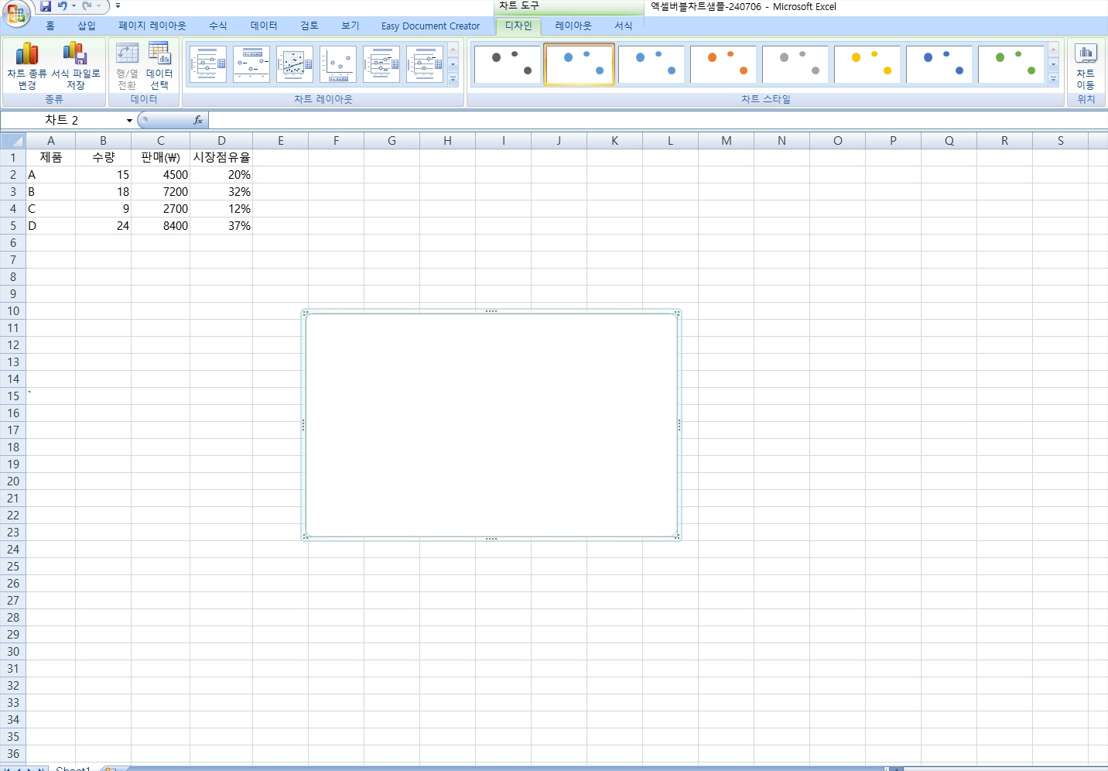
3단계 : 버블을 만들 데이터 선택 작업을 합니다.
버블을 만들 차트 테이블에서 오른쪽 마우스를 누르면 데이터를 선택할 수 있는 메뉴가 있습니다. 데이터 선택을 하여 원본 선택을 하면 계열 편집을 할 수 있는 작은 테이블이 생성됩니다.
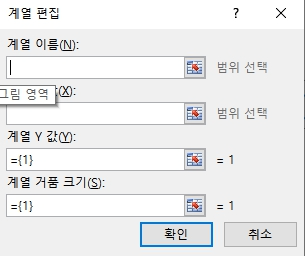
4단계 : 계열 편집을 합니다.
계열이름은 A 에 해당하는 A2셀, 계열X값은 15 에 해당하는 B2셀 선택, 계열y값은 4500에 해당하는 C2셀, 계열거품크기 S는 20%에 해당하는 D2셀을 선택합니다. 옆에 아이콘 눌러서 선택하시면 됩니다.
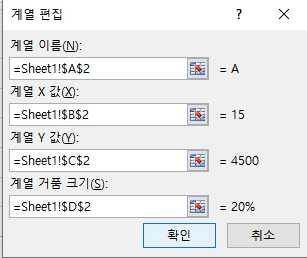
5단계 : 버블 하나가 생겼습니다.
A행에 있는 데이터 입력이 완수되니 버블 1개가 생겼습니다.
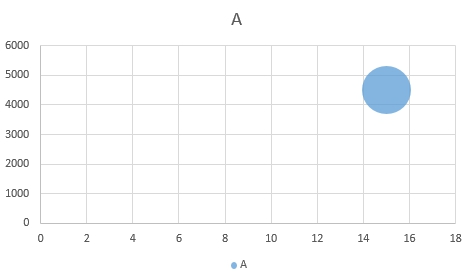
6단계 : 버블 차트가 완성되었습니다.
A행에 데이터를 입력하던 방식으로 B, C, D행도 계열 편집을 하니 버블4가 완성되어 해당 데이터에 버블 차트가 그려졌습니다.
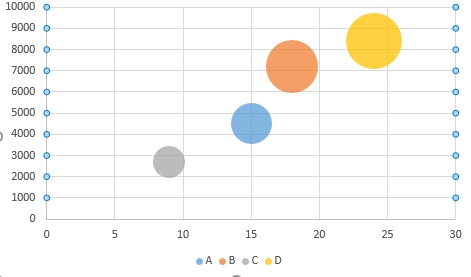
Part 3: 이드로우 맥스를 이용해 버블차트 만드는 방법
1. 이드로우 맥스란?
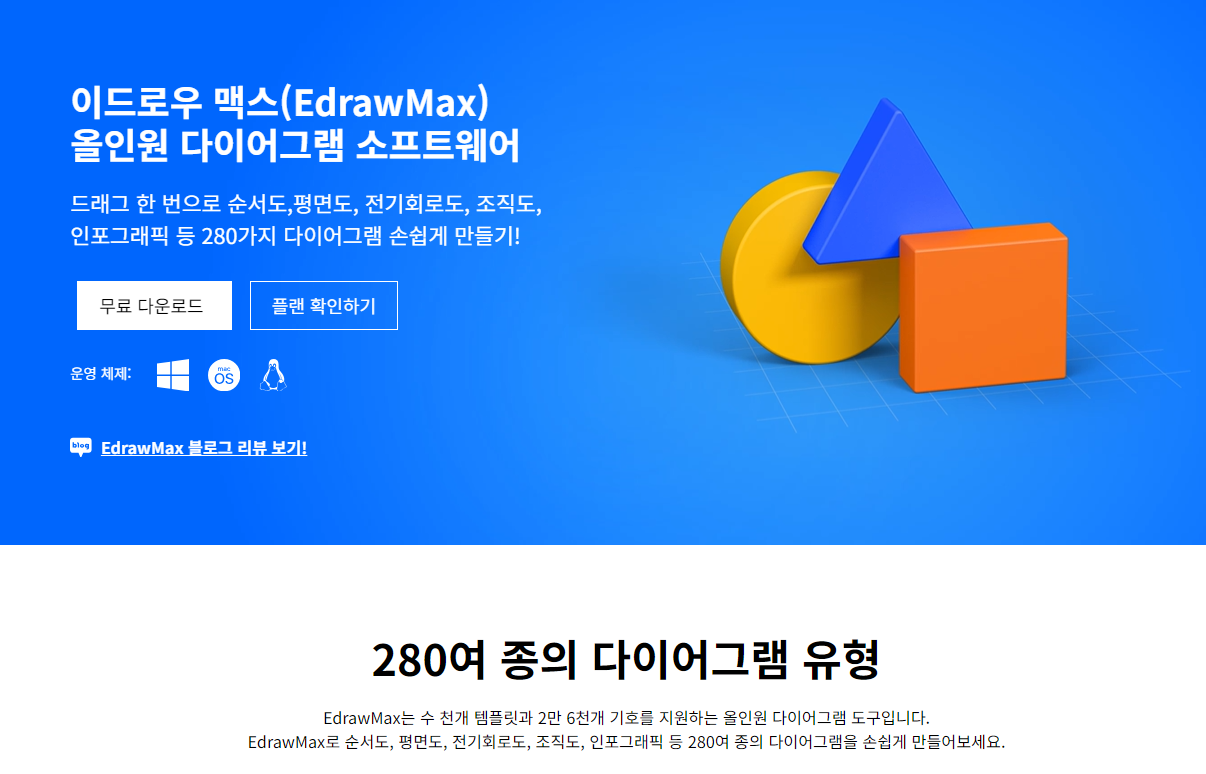
이드로우 맥스(Edrawmax)는 280여종의 다양한 다이어그램과 차트를 만들 수 있는 강력한AI 도구입니다. 필요에 따라 선택하여 사용할 수 있는 기본 템플릿이 2,000개 이상 제공되어 쉽고 빠르게 원하는 다이어그램과 차트를 만들 수 있습니다. 기호도 26,000개 이상 다양하게 내장되어 있어 시각적 표현도 풍성하게 더하실 수 있습니다.
2. 이드로우 맥스(EdrwaMax)로 버블차트 만드는 방법
1단계 : 템플릿을 선택합니다.
이드로우 맥스로 버블차트를 만들려면 무료버전을 다운로드 하시거나 Edraw Max Online을 이용하시면 되십니다. 무료 버전을 다운로드 하여 실행하면 아래와 같은 화면을 보실 수가 있습니다. 그 중에서 버블차트형을 클릭하시면 차트 만들기로 이동합니다.
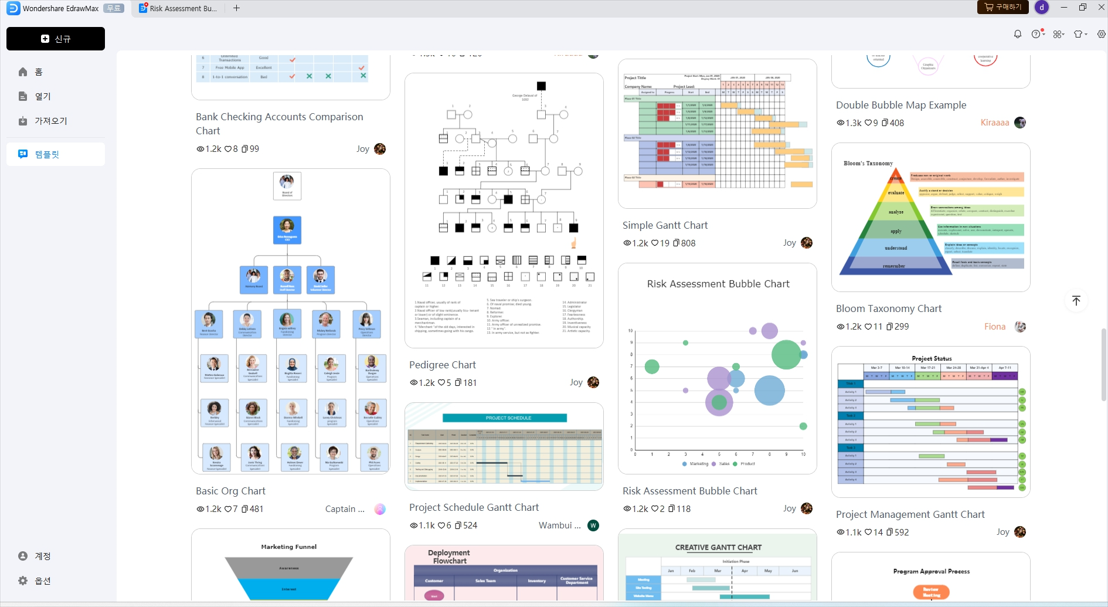
2단계 : 데이터를 편집해 버블차트를 만든다
버블차트형 템블릿으로 이동하시면 우측의 붉은색 네모 박스 차트를 클릭하여 버블차트를 다시 선택합니다. 선택을 하면 테이터편집 기능이 보이고, 편집 기능을 두르면 좌측에 계열 편집을 할 수 있는 란이 생성됩니다.
편집을 할 수 있는 란에 숫자를 입력하시면 버블차트가 완성됩니다. 가져오기를 통해 쉽게 하셔도 됩니다. 엑셀처럼 계열 편집 테이블을 새롭게 생성하지 않고 숫자만 입력하며 되어 간단하게 완성할 수 있습니다.
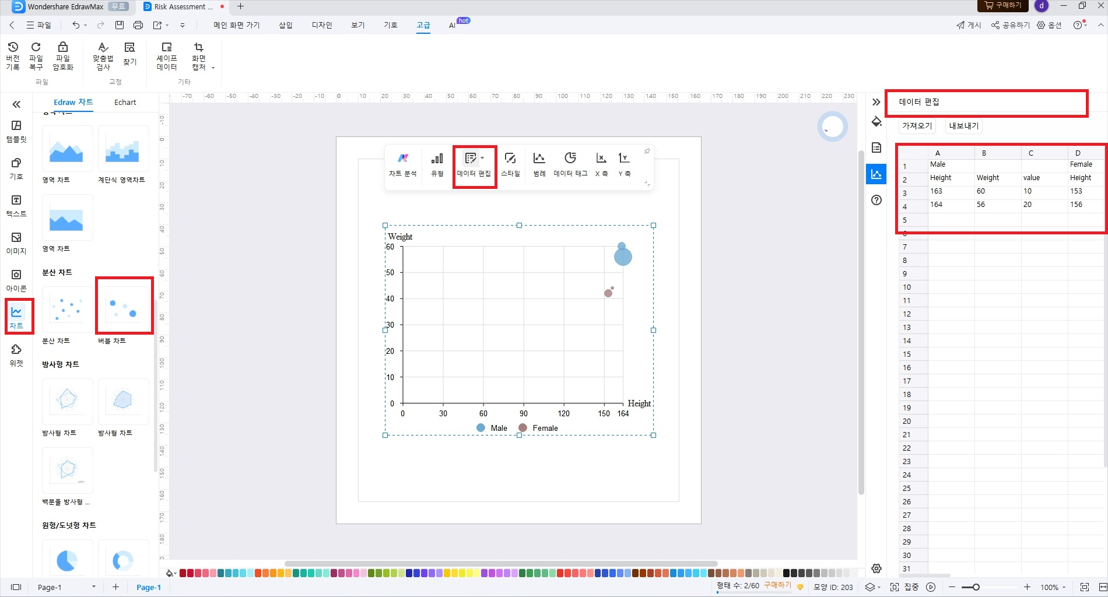
3단계 : 엑셀 등으로 내보내기를 합니다.
완성을 한 버블차트는 엑셀과 PDF 등으로 내 보내기를 하실 수 있습니다. 메뉴에서 공유 버튼을 클릭하면 대화상자가 열려 다른 이와 공유할 수 있습니다.
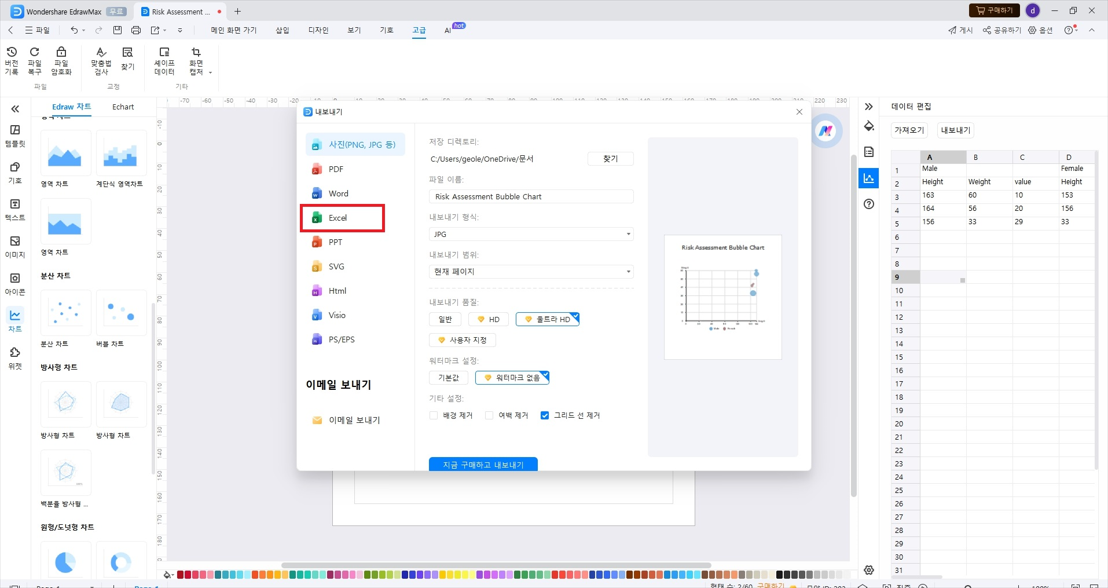
3. 이드로우 맥스(EdrwaMax)로 버블차트 만들기 장점
이드로우 맥스는 매우 다양한 기능이 있는 강력한 AI도구입니다. 이드로우맥스로 버블차트를 만들면 버블차트 뿐만 아니라 아래와 같은 기능도 이용하실 수 있습니다.
1) 모양, 기호, 아이콘 등이 제공됩니다.
2) 스타일링, 색상, 글꼴 등에 매우 많은 유형이 제공됩니다.
3) 수많은 다이어그램과 탬플릿과 차트가 있어 사용할 수 있습니다.
4) 데이터 자동 가져오기 기능이 있어 쉽고 빠르게 작업을 할 수 있습니다.
5) PDP, 워드 파일, 이미지 파일 등이 포함된 다양한 내보내기 기능이 있습니다.
엑셀과 이드로우맥스를 이용한 버블차트 만들기를 해 보았습니다. 버블차트는 복잡한 정보를 명쾌하게 시각해 주면서, 인사이트를 제공하기에 매우 다양한 영역에 활용되고 있습니다. 누구나 배워두면 유용하게 사용할 수가 있습니다.
버블차트 만들기에 익숙해진다면 정보를 전달하는데 매우 용이할 수 있습니다. 특히 이드로우맥스(EdrwaMax) 같은 경우 버블차트 뿐만 아니라 매우 다양한 기능을 제공해주기에 활용도가 매우 무궁무진합니다. 버블차트로 한 걸음 앞서 가시기를 바랍니다.
질문1. 버블차트 얼마나 중요한가요?
정보에 대한 데이터를 시각화하여 쉽게 전달할 수 있습니다. 한 눈에 파악할 수 있어 복잡하게 설명하지 않아도 이해도를 증진시킬 수 있습니다. 정보가 시각적으로 표현되기에 기억에도 오래 남을 수 있습니다.
질문2. 이드로우맥스의 버블 차트 장점이 또 있나요?
이드로우맥스(Edrawmax)는 각종 조직도와 그래프와, 플로우차트 등 각종 차트와 다이어그램이 있습니다. 시각적으로 표현할 수 있는 기본 템블릿이 2,000여개가 있기에 어떤 직업, 어떤 작업에도 쉽고 빠르고 결과물을 얻을 수 있습니다. 다양한 영역에 존재하는 전문가와 숙련된 작업자는 이드로우맥스를 사용합니다.

